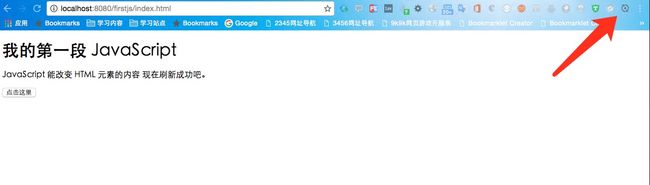系统:macos
操作:命令行操作
前提:Homebrew npm 安装完毕
最近学习React-Native,作为一个Android原生开发者,对前端知识只是大学期间学的一些基础,如果要彻底掌握这么一套开发技术,需要系统学习JavaScript,ES6规范等,做学习JavaScript的准备的时候,发现了一个前端构建工具Grunt, 工具很强大,网站标题都很精准,Grunt JavaScript世界的构建工具http://www.gruntjs.net/ 。
为何要用构建工具?
直接引用网站的一句话:自动化。对于需要反复重复的任务,例如压缩(minification)、编译、单元测试、linting等,自动化工具可以减轻你的劳动,简化你的工作。当你在 Gruntfile 文件正确配置好了任务,任务运行器就会自动帮你或你的小组完成大部分无聊的工作。
建议各位通过官方手册安装,以下只是个人实践结果。
安装:
1 安装CLI
什么是grunt-cli,它将grunt命令添加到环境当中,并且控制每个项目使用的grunt版本,属于grunt的全局工具,最好在全局环境下安装:
npm install -g grunt-cli
先列出我的最终完成目录,避免大家过程中造成迷茫:
➜ firstjs tree -L 1
.
├── Gruntfile.js
├── index.html
├── lib
├── node_modules
└── package.json
2 directories, 3 files
2 创建一个目标项目#
我们随便创建一个测试项目目录
/Users/pczhu/WorkSpace/javascript/firstjs
一般需要在你的项目中添加两份文件:package.json和 Gruntfile(此处不要命名为Gruntfile,往下看)。
package.json: 此文件被npm用于存储项目的元数据,以便将此项目发布为npm模块。你可以在此文件中列出项目依赖的grunt和Grunt插件,放置于devDependencies配置段内。
Gruntfile: 此文件被命名为 Gruntfile.js或 Gruntfile.coffee,用来配置或定义任务(task)并加载Grunt插件的。
此文档中提到的 Gruntfile其实说的是一个文件,文件名是 Gruntfile.js或 Gruntfile.coffee,所以请正确命名。
package.json
应当放置于项目的根目录中,与Gruntfile在同一目录中,并且应该与项目的源代码一起被提交。在上述目录(package.json所在目录)中运行npm install将依据package.json文件中所列出的每个依赖来自动安装适当版本的依赖。下面列出了几种为你的项目创建package.json文件的方式:
- 1 大部分grunt-init模版都会自动创建特定于项目的package.json文件。
- 2 npm init命令会创建一个基本的package.json文件。
- 3 复制下面的案例,并根据需要做扩充(说白了就是自己命名个文件然后把下面内容贴进去,修改一下)
{
"name": "my-project-name",//你的项目名称(注释不需要)
"version": "0.1.0",//你的版本(注释不需要)
"devDependencies"://你的依赖和以后安装的插件都会列在这(注释不需要)
{
"grunt": "~0.4.5",
"grunt-contrib-jshint": "~0.10.0",
"grunt-contrib-nodeunit": "~0.4.1",
"grunt-contrib-uglify": "~0.5.0"
}
}
我个人采用的方式自己搞了一个简单的package.json
Gruntfile.js可以暂时不写。
3 安装Grunt
npm install
查看当前目录,生成了node_modules 文件夹,并且报warn如下:
npm WARN [email protected] No description
npm WARN [email protected] No repository field.
npm WARN [email protected] No license field.
无视即可,不用管。
此时我的目录结构
➜ firstjs tree
.
├── node_modules
└── package.json
安装grunt
npm install grunt --save-dev
此时node_modules文件夹超级丰富,package.json文件也有所变化,自动在最下面添加了如下内容
"devDependencies": {
"grunt": "^1.0.1"
}
4 安装插件模块
npm install --save-dev
常用的插件列举如下
grunt-contrib-clean:删除文件。
grunt-contrib-compass:使用compass编译sass文件。
grunt-contrib-concat:合并文件。
grunt-contrib-copy:复制文件。
grunt-contrib-cssmin:压缩以及合并CSS文件。
grunt-contrib-imagemin:图像压缩模块。
grunt-contrib-jshint:检查JavaScript语法。
grunt-contrib-uglify:压缩以及合并JavaScript文件。
grunt-contrib-watch:监视文件变动,做出相应动作。
grunt-contrib-stylus:stylus编写styl输出css 。
举例安装jshint 语法检查插件
npm install grunt-contrib-jshint --save-dev
想要一次性安装多个插件,如下
npm install --save-dev grunt-contrib-watch grunt-contrib-jshint grunt-contrib-copy
注意,此时这些插件是没有用的,因为需要配置,也就是Gruntfile.js
5 创建并修改Gruntfile.js
此部分参考
//最外层包装函数
module.exports = function(grunt) {
//插件配置信息
grunt.initConfig({
//读取package.json中的项目配置,并且存储在pkg中,用于使用
pkg: grunt.file.readJSON('package.json'),//一定注意各种逗号
//此处填写各种插件的配置信息
//jshint配置
jshint: {
options: {
//大括号包裹
curly: true,
//对于简单类型,使用===和!==,而不是==和!=
eqeqeq: true,
//对于首字母大写的函数(声明的类),强制使用new
newcap: true,
//禁用arguments.caller和arguments.callee
noarg: true,
//对于属性使用aaa.bbb而不是aaa['bbb']
sub: true,
//查找所有未定义变量
undef: true,
//查找类似与if(a = 0)这样的代码
boss: true,
//指定运行环境为node.js
node: true
},//注意逗号
//具体任务目录配置
files: {
src: ['src/*.js','Gruntfile.js']
}
},//**注意逗号分隔**
watch: {
another: {
files: ['*.html', 'css/*', 'js/*', 'images/**/*','lib/*.js','src/*'],//监听文件
options: {
livereload: true//通过配置Chrome的livereload插件调试,所以直接用了true
}
}
}//如果是最后不用逗号了
});
// 加载指定插件任务
grunt.loadNpmTasks('grunt-contrib-jshint');
grunt.loadNpmTasks('grunt-contrib-watch');
// 开启命令时候默认执行的任务
grunt.registerTask('default', ['jshint','watch']);
};
OK 保存好之后我们跑一下,在项目目录下grunt,我的文件直接是以上内容
grunt
Ctrl+C 即可关闭
6 实验
我们实验一下js校验,搞个文件目录lib/one.js,随便写点乱七八糟的错代码进去,保存,运行grunt。发现居然运行成功了,查看jshint的配置,发现配置文件目录为src: ['src/.js','Gruntfile.js'] 在这添加'lib/.js' 大家按照自己需求设置。
再次运行。提示了错误
现在我们新建一个正确的页面index.html
通过tomcat静态地址引入,这步大家可以自行查找一下,非常简单。通过Chrome浏览器科学上网,进入Chrome应用商店安装livereload插件,安装后会有如图所示图标:
现在 启动tomcat 跑起来我们的页面
项目根目录下执行命令
grunt
显示waiting
注意Chrome插件图标,点击该图标,图标中心圆圈会变成实心点
修改我们的界面内容,直接打开html文件修改即可,我们随便写个ABC,保存的瞬间注意观察浏览器,无需刷新无需重启,自动变化
其他各种插件可以自己试验一下。各种配置可以查看相应文档 http://www.gruntjs.net/